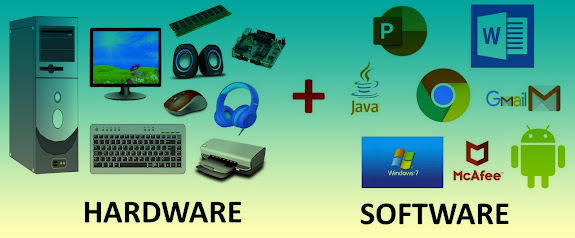Straight from the Mothership
Greetings Earthling
Bits of Cyber
Cyber:
Iets dat bestaat dankzij computers. Iets wat met internettechnologie samenhangt.
Cyberspace:
Internet. Ook gebruikt als ander woord voor World Wide Web.
Internet technologie:
Het geheel van digitale systemen en netwerken.
Cyber:
Iets dat bestaat dankzij computers. Iets wat met internettechnologie samenhangt.
Cyberspace:
Internet. Ook gebruikt als ander woord voor World Wide Web.
Internet technologie:
Het geheel van digitale systemen en netwerken.
De Virtuele Wereld van Computers
Op deze site is veel informatie te vinden over computers en internet technologie.
De afgelopen jaren hebben we te maken gehad met grote technologische veranderingen zoals computers die steeds krachtiger zijn geworden, de opkomst van smartphones en het gebruik van Social Media. Van papier naar digitaal.
Eigenlijk is alle technologie die we tegenwoordig gebruiken (gedeeltelijk) internet technologie. Elektronische leeromgevingen kennen we nu ook zo’n twintig jaar.
Tegelijkertijd is sprake van afleiding, privacy, veiligheid en sociale druk (o.a. om te reageren). Veranderingen vinden pas plaats als we ons gedrag aanpassen.
Door zoveel mogelijk te leren over de computer en de digitale wereld kan je beter begrijpen hoe de maatschappij zich ontwikkeld en wat ons te wachten staat in de toekomst op het gebied van digitale ontwikkelingen.
De afgelopen jaren hebben we te maken gehad met grote technologische veranderingen zoals computers die steeds krachtiger zijn geworden, de opkomst van smartphones en het gebruik van Social Media. Van papier naar digitaal.
Eigenlijk is alle technologie die we tegenwoordig gebruiken (gedeeltelijk) internet technologie. Elektronische leeromgevingen kennen we nu ook zo’n twintig jaar.
Tegelijkertijd is sprake van afleiding, privacy, veiligheid en sociale druk (o.a. om te reageren). Veranderingen vinden pas plaats als we ons gedrag aanpassen.
Door zoveel mogelijk te leren over de computer en de digitale wereld kan je beter begrijpen hoe de maatschappij zich ontwikkeld en wat ons te wachten staat in de toekomst op het gebied van digitale ontwikkelingen.
Nederland
behoort tot de meest digitale landen van de wereld. Bijna elke Nederlander heeft toegang tot een computer, is internet-minded en is high-tech embedded technologie georiënteerd. We houden van gadgets en nieuwe technologie.
De overheid en gemeentes gebruiken steeds meer digitale middelen. Grote instellingen als banken, verzekeringsmaatschappijen en de middenstand zijn afhankelijk van de computer. Alle bedrijfstakken gaan mee in de automatisering.
In het onderwijs wordt de computer gebruikt voor informatie en tekstverwerking en voor het maken van huiswerk zoals werkstukken en verslagen. Computers zijn ook essentieel voor academisch en wetenschappelijk onderzoek.
Thuis worden computers gebruikt voor computerspellen, informatie opzoeken, online solliciteren en shoppen, foto- en videobestanden bewerken, e-mail, chatten en internetforums of als mediacenter voor het afspelen van muziek.
In veel apparaten zit een kleine computer. De telefoon, magnetron, en tv hebben allemaal een computer. Pinautomaten zijn (ook) computers. Het uitlezen van een OV chipkaart werkt via een computer. In nieuwe auto's zitten computers.
In ons leven speelt de computer een onmisbare rol. Doordat overal computers gebruikt worden kun je niet om computers heen in Nederland.
Nederland is in feite één digitale samenleving
In Nederland leef je eigenlijk al een beetje in de toekomst